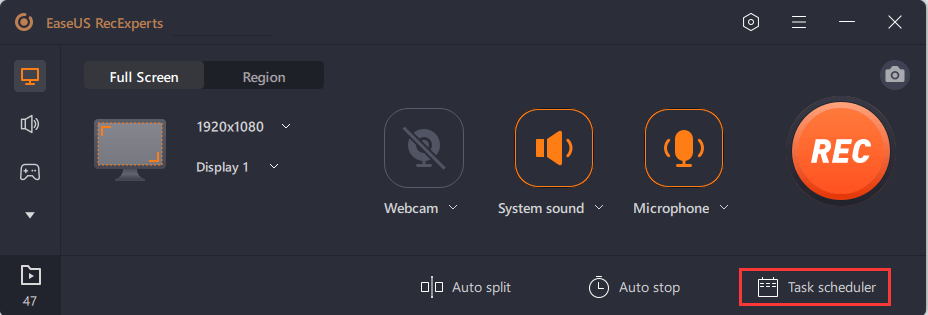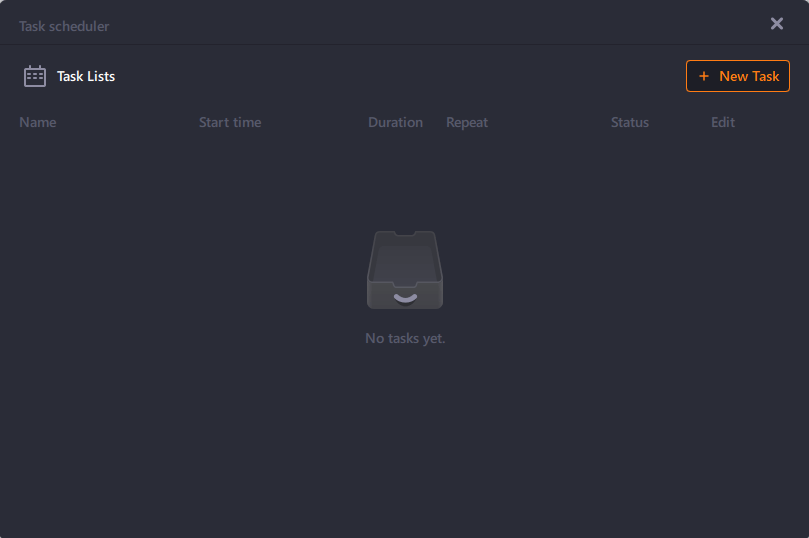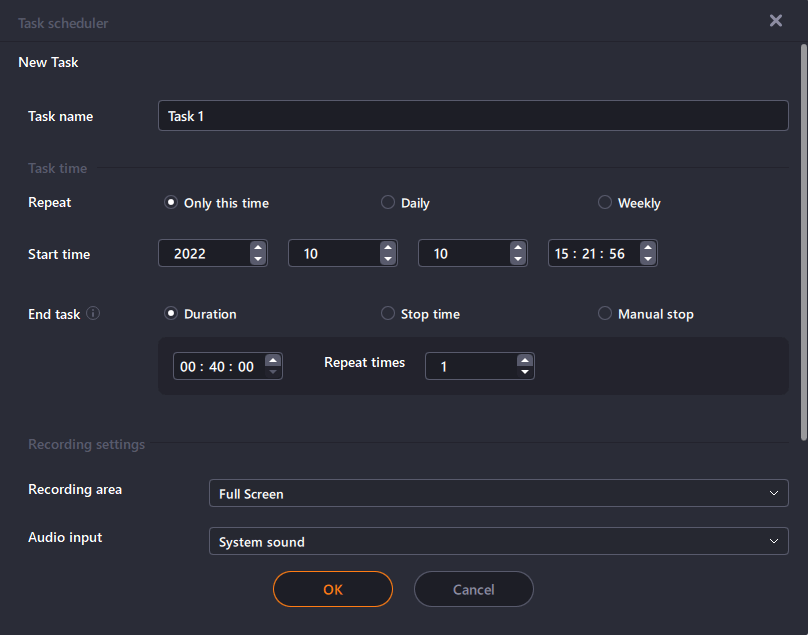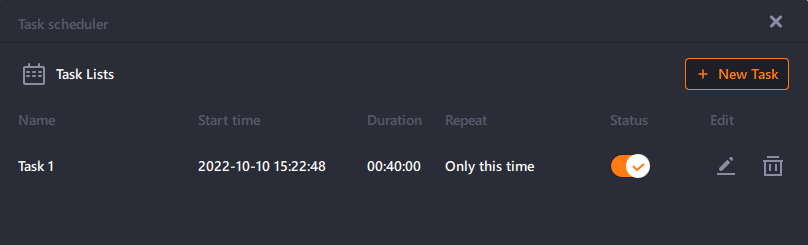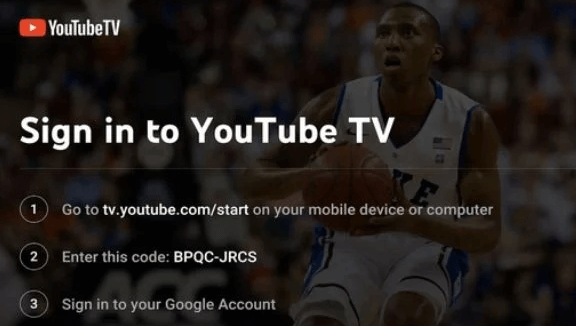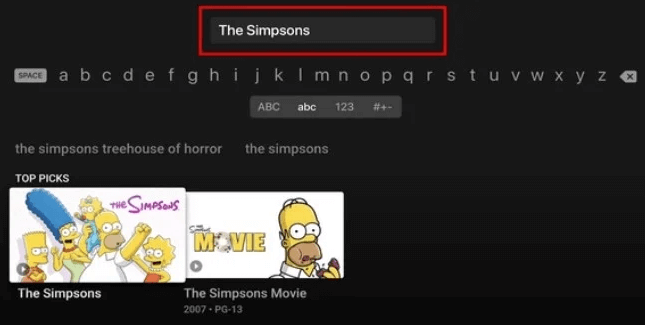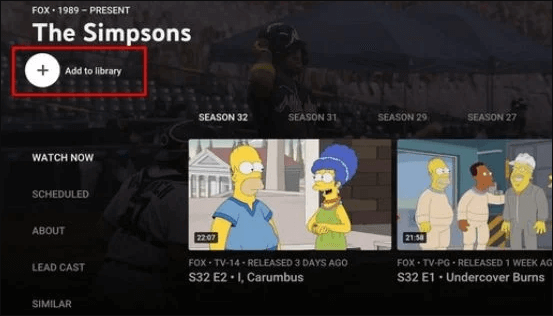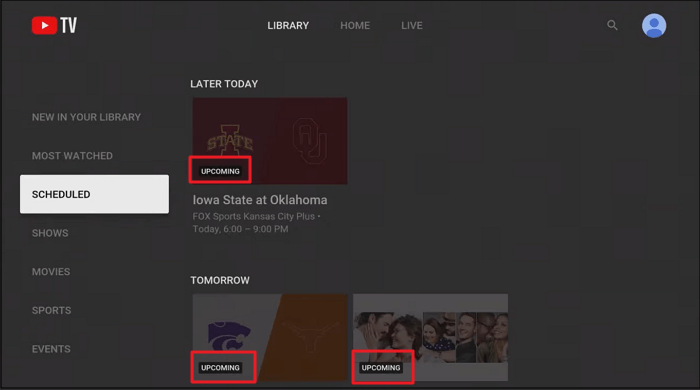Punti salienti
|
🟣Se desideri registrare un episodio non più di 12 ore dopo, prova la funzione integrata Aggiungi alla libreria . Altrimenti, prova EaseUS RecExperts .
🟣I programmi registrati su YouTube TV verranno salvati per 9 mesi. Guardalo o salvalo sul tuo dispositivo locale prima del limite di tempo.
🟣È meglio salvare i tuoi programmi e le tue serie preferite sul tuo dispositivo locale nel caso in cui non siano disponibili su YouTube TV in futuro.
|
È normale quando si desidera registrare uno spettacolo per vederlo successivamente. Tuttavia, non tutti gli spettacoli e le serie possono essere registrati. Sebbene YouTube TV offra una funzione Aggiungi alla libreria per aiutare gli utenti a registrare i programmi futuri, si dice che solo i programmi futuri entro 12 ore possano essere registrati in questo modo. Nessun problema. Esiste un metodo alternativo per registrare i programmi futuri su YouTube TV in pochi clic. Immergiamoci!
Potresti anche voler sapere:
Registra i programmi futuri su YouTube TV con un registratore dello schermo
EaseUS RecExperts è un registratore dello schermo per computer Windows e Mac. Registra simultaneamente lo schermo e l'audio interno, rendendolo un vero registratore di programmi TV YouTube. Se conosci l'orario di riproduzione di un programma TV, puoi utilizzarlo per registrarlo automaticamente. Scaricalo per iniziare ora.
Questo registratore dello schermo consente agli utenti di programmare la registrazione in modo che inizi e termini la registrazione all'ora desiderata. In altre parole, registra su YouTube TV anche quando non sei lì per utilizzarlo. Non c'è limite di tempo per la tua registrazione. Può registrare tutto il tempo che desideri.
Controlla come impostare un'attività di registrazione per registrare programmi futuri su YouTube TV:
Passaggio 1. Creare un'attività di registrazione a tempo
Scarica e avvia il registratore dello schermo sul tuo computer. Quindi, fai clic su "Utilità di pianificazione" in basso a destra nell'interfaccia principale.
Quindi, seleziona l'opzione "Nuova attività" per aggiungere una nuova pianificazione al programma.
Passaggio 2. Configurare l'attività di registrazione pianificata
Nella schermata seguente, è necessario impostare un nome per l'attività e definire come deve essere registrato lo schermo.
- Nella scheda "Ora dell'attività", specifica un'ora di inizio e seleziona un'ora di fine.
- Nella scheda "Impostazioni di registrazione", seleziona l'area di registrazione, scegli l'ingresso audio e specifica altre opzioni. Quindi premi "OK".
Passaggio 3. Modifica o elimina una registrazione pianificata
Se cambi idea e desideri modificare l'orario di registrazione programmato o altre opzioni, o se desideri eliminare del tutto la pianificazione, puoi farlo facilmente. Torna alla schermata "Utilità di pianificazione" e fai clic sull'icona "Modifica" o "Elimina".
Passaggio 4. Visualizza le registrazioni dello schermo pianificate
Una volta trascorso il tempo programmato, il software acquisirà e salverà automaticamente il file video di registrazione dello schermo. È possibile accedere a questo file facendo clic sull'opzione "Registrazioni" nell'interfaccia principale. Tutte le registrazioni effettuate utilizzando questo strumento vengono salvate qui.
Condividi questo tutorial con più persone se lo trovi utile!
Registra spettacoli futuri con la funzione Aggiungi alla libreria
La funzione Raccolta di YouTube TV contrassegna i programmi e gli episodi che desideri registrare per visualizzarli in seguito. Con un semplice clic sul pulsante Aggiungi alla libreria nell'app, puoi consentire a YouTube TV di registrare e salvare automaticamente i nuovi episodi della serie che hai aggiunto. In una parola, una volta aggiunta la serie alla libreria, gli episodi futuri verranno registrati automaticamente.
Controlla come registrare programmi futuri su YouTube TV:
Passaggio 1. Vai al sito Web ufficiale di YouTube TV e apri l'app YouTube TV. Quindi, accedi con il tuo account Google.
![Accedi con il tuo account Google]()
Passaggio 2. Una volta effettuato l'accesso, sfoglia o utilizza la funzione di ricerca per trovare il contenuto che desideri registrare.
![Trova lo spettacolo che desideri registrare]()
Passaggio 3. Fare clic sull'opzione Mostra e Aggiungi alla libreria nell'angolo in alto a sinistra. Vedrai una notifica che ti informa che il programma è stato aggiunto alla tua libreria YouTube DVR.
![Fare clic su Aggiungi alla libreria]()
Con quanto anticipo puoi registrare su YouTube TV?
Secondo YouTube TV, puoi registrare in anticipo i prossimi programmi su YouTube TV se il suo programma è disponibile nella ricerca per i prossimi mesi. E di solito sono circa due o quattro settimane e talvolta mesi. Tuttavia, alcuni dicono anche di non poter registrare i prossimi spettacoli che desiderano. Quindi, è meglio assicurarsi di non registrare programmi che arriverebbero dopo 12 ore dall'orario impostato per la registrazione.
![Prossimi spettacoli]()
Come faccio a registrare solo i nuovi spettacoli su YouTube?
Per registrare solo nuovi episodi di un programma su YouTube TV, devi aggiungere alla Libreria l'intera serie anziché i singoli episodi. In questo caso, YouTube TV registrerà automaticamente i nuovi episodi quando verranno trasmessi. Puoi anche attivare l'impostazione "Registra nuovi episodi" in "Informazioni e impostazioni" per abilitare questa funzione.
Parole finali
Questo tutorial mostra le operazioni dettagliate per la registrazione di programmi futuri su YouTube TV. Sebbene YouTube TV offra una funzionalità ufficiale per registrare programmi futuri, funziona a condizioni rigorose. Pertanto, faresti meglio a utilizzare EaseUS RecExperts per registrare spettacoli futuri sul tuo computer. Scaricalo subito dal pulsante qui sotto!